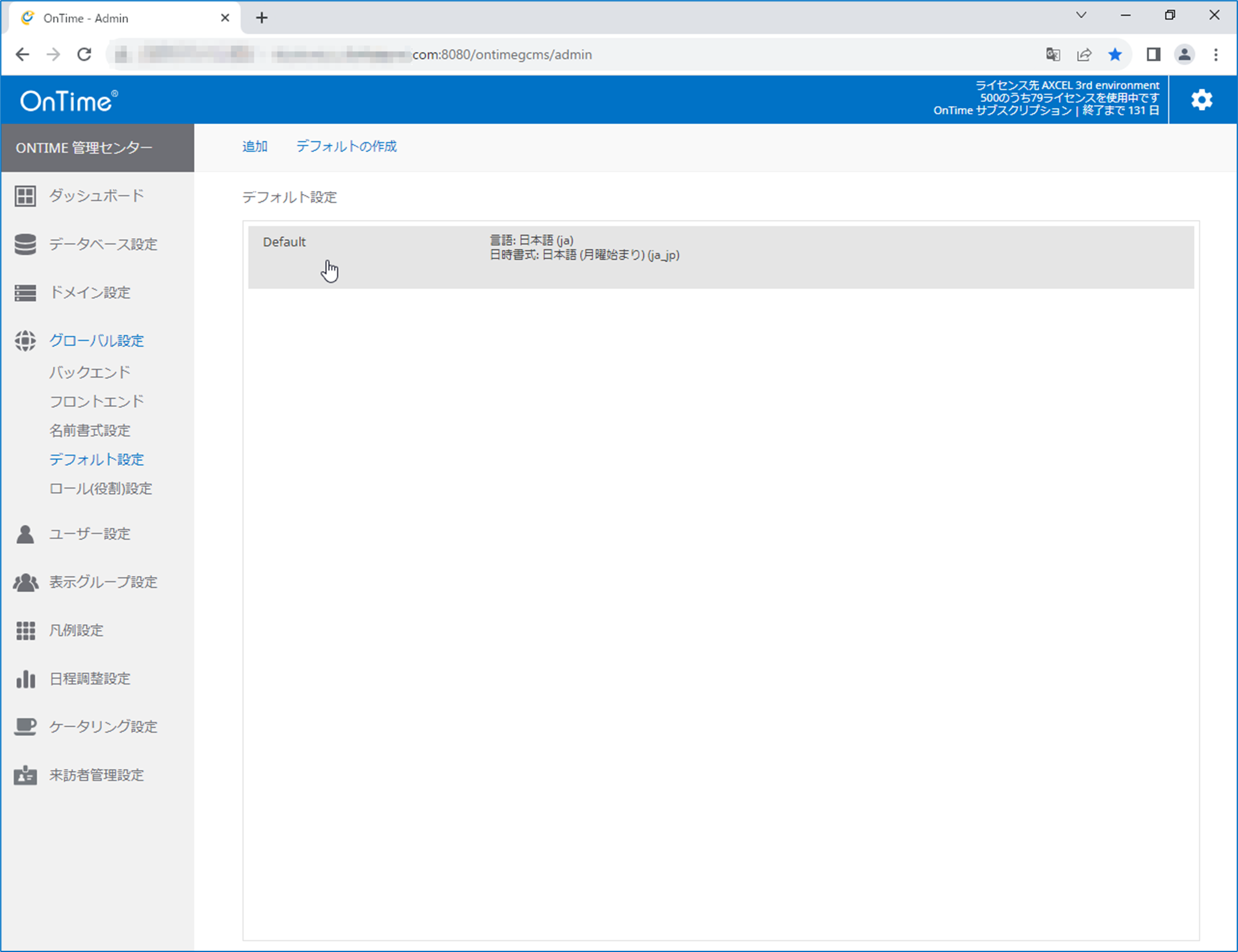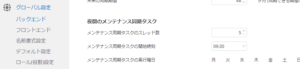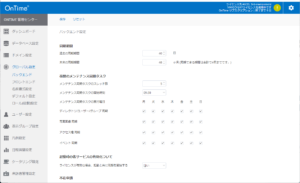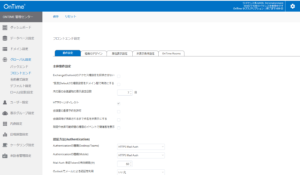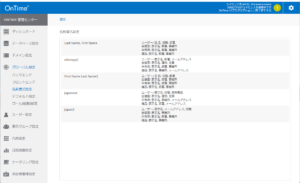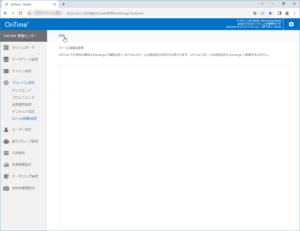デフォルト設定
各ユーザー向けの各種初期設定を設定します。
デフォルト設定は複数作成でき適用するユーザーやグループを指定できます。よって「Default」以外に特定のユーザーやグループ向けの設定も準備できます。
Defaultの編集、新規のデフォルト設定の作成
先に必ず必要となりすでに存在する「Default」を編集します。「Default」をクリックして開きます。
追加のデフォルト設定を作成する場合は「追加」をクリックすることで作成できます。
「デフォルトの作成」は初期値としてある「Default」を削除してしまった際に利用するので通常は使用しません。
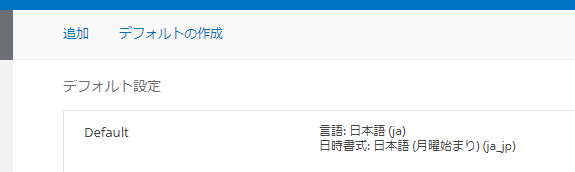
動作設定タブ
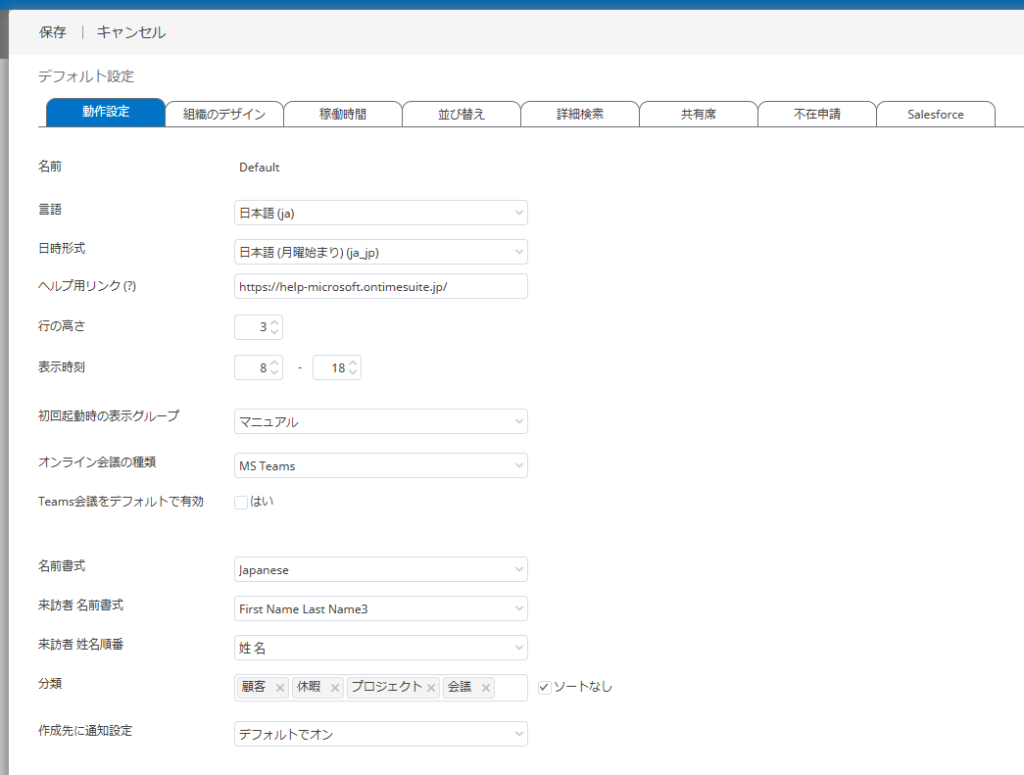
名前/Priority
1つめの「Default」以外は自由に名前を指定できます。また「メンバータブ」で重複指定された場合にいずれのデフォルト設定を適用すべきか優先順位を指定できます。
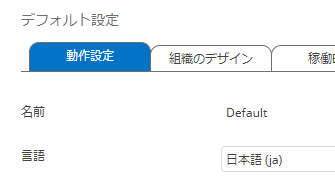
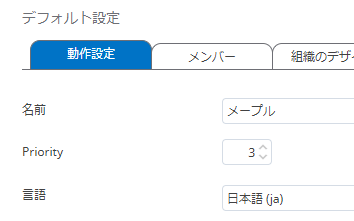
言語、日時形式
各言語別に指定することも可能です。日時形式では日本だけ曜日の始まりを月曜か日曜を指定できます。
ユーザーはクライアント画面で自由に変更できます。
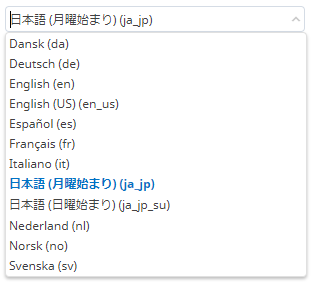
ヘルプ用リンク
組織でデフォルト設定毎に自由に指定いただけます。言語別などでご利用ください。
行の高さ、表示時刻
メインビューのデザインとして、各行の高さを指定できます。表示時刻は表示時間帯の指定します。
ユーザーはクライアント画面で自由に変更できます。
初回起動時の表示グループ
OnTimeクライアントを初めて起動するユーザーで表示するグループを指定します。
オンライン会議の種類
オンライン会議の種類は”MS Teams”を選択してください。“Skype for Business”はサポート終了します。
Teams会議をデフォルトで有効
予定作成時にTeams会議のチェックをデフォルトで有効に設定できます。
名前書式
名前書式で作成した選択肢から指定します。
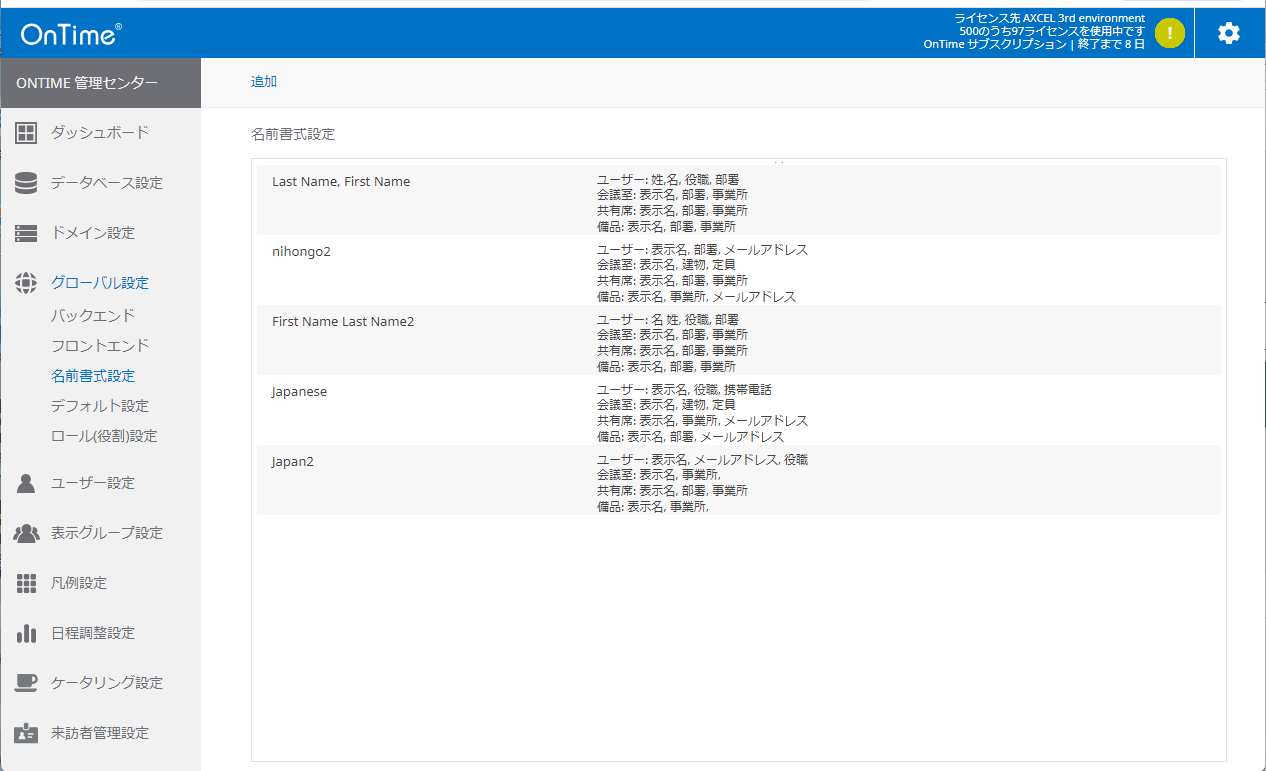
来訪者 名前書式/姓名順番
オプションの来訪者管理で利用する名前の書式表現です。
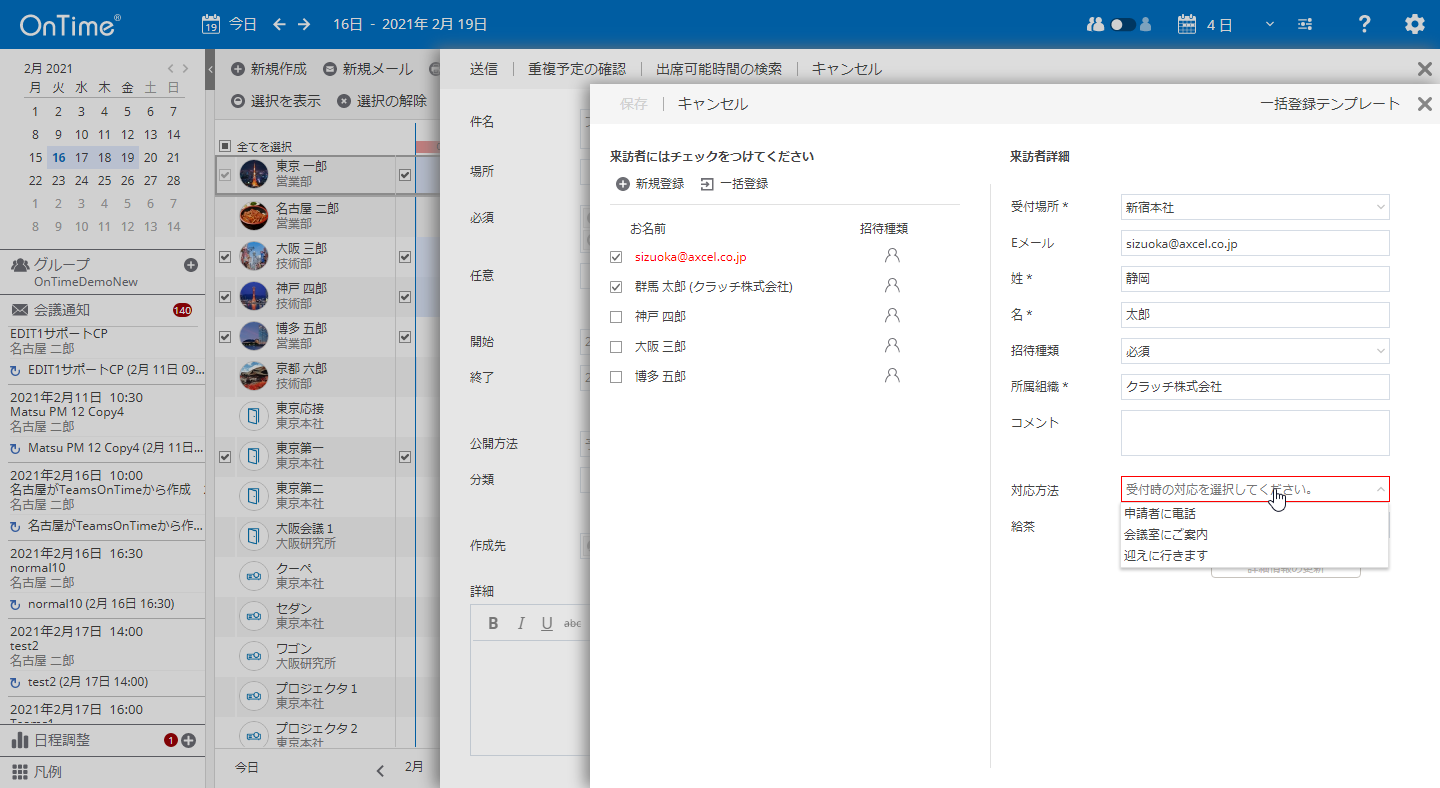
分類
Outlookと同じ分類の選択肢です。一括でユーザーが利用する選択肢を指定できます。
また、並び順も指定する際は「ソートなし」のチェックをつけると入力した順番の通りにクライアントに表示されます。ここでの設定はOutlookへの配布は行いません。
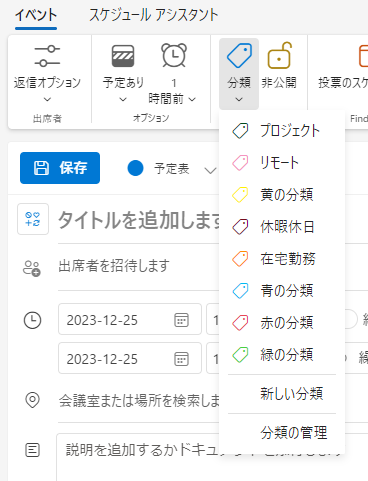
作成先に通知設定
代理作成をする際の「作成先に通知」のチェックの設定を指定できます。
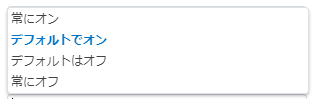
メンバータブ
「Default」以外のデフォルト設定の場合は適用する利用者をメンバーやグループで指定できます。
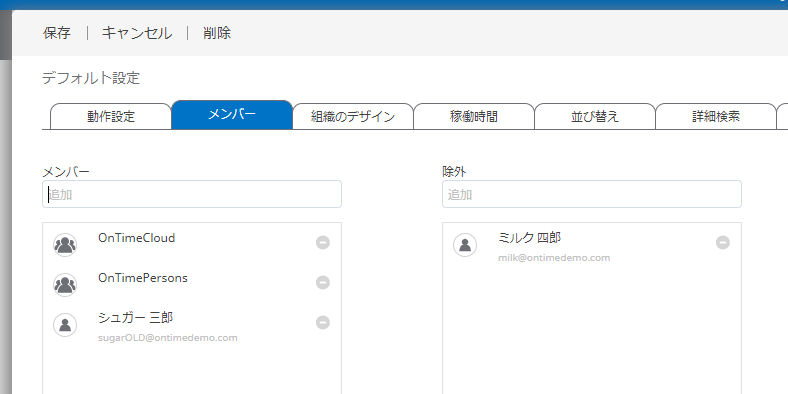
メンバー
同期に指定したグループやユーザーを指定できます。
除外
グループ指定したメンバーなどから除外したいメンバーがいる場合は指定します。
組織のデザインタブ
組織のデザインを利用
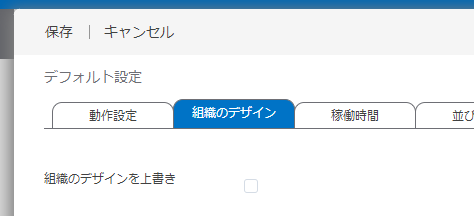
フロントエンドの設定から上書きしたい場合はチェックをつけます。
OnTimeクライアント用
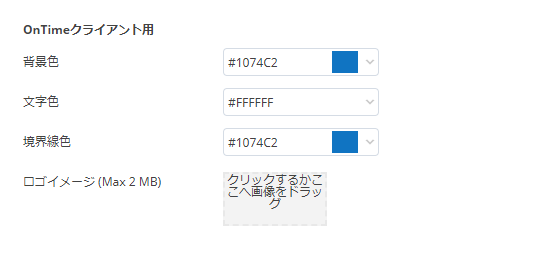
ヘッダー部分の背景、文字、境界線、左のロゴを変更できます。
ゲスト向けクライアント用
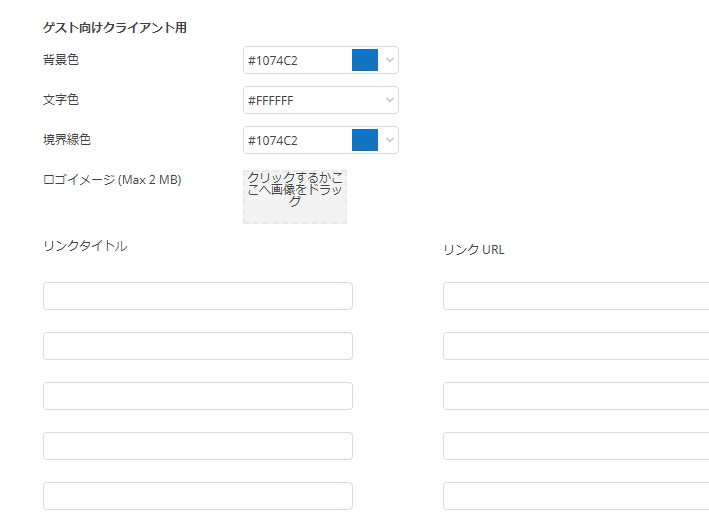
日程調整、日程予約などのゲスト向けデザインを変更できます。ヘッダー部分の背景、文字、境界線、左のロゴを変更できます。
リンクのタイトル、リンクURL
ゲスト向けに自社サイトや使い方などのURLリンクを提供できます。
稼働時間タブ
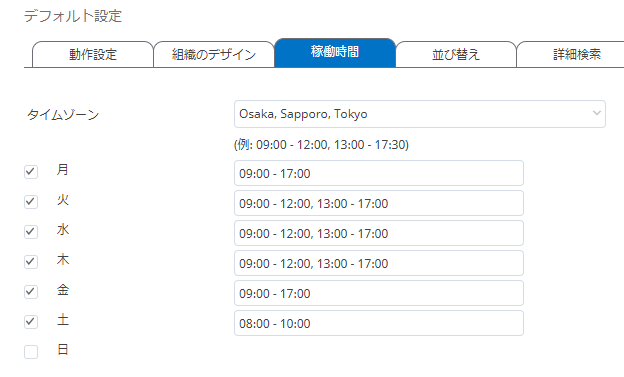
ユーザーの稼働時間のデフォルト値を指定します。
会議可能時間に利用されます。
ユーザーはクライアント画面で自由に変更できます。
並び替えタブ
OnTimeのメインビューは名前書式の1行目の文字コード順で並びます。
(個人グループや共有グループで手動並び替えも可能です)
日本人が好むフリガナなどで並べたい場合はフリガナを値として持つ属性を準備することで並び替えが出来ます。
また、同じく日本人が好む役職順など特殊な情報で並べたい場合も対応可能です。
このような機能を拡張ソートと呼んでいます。
ユーザー、会議室、共有席、備品それぞれで独自のソート条件を指定できます。
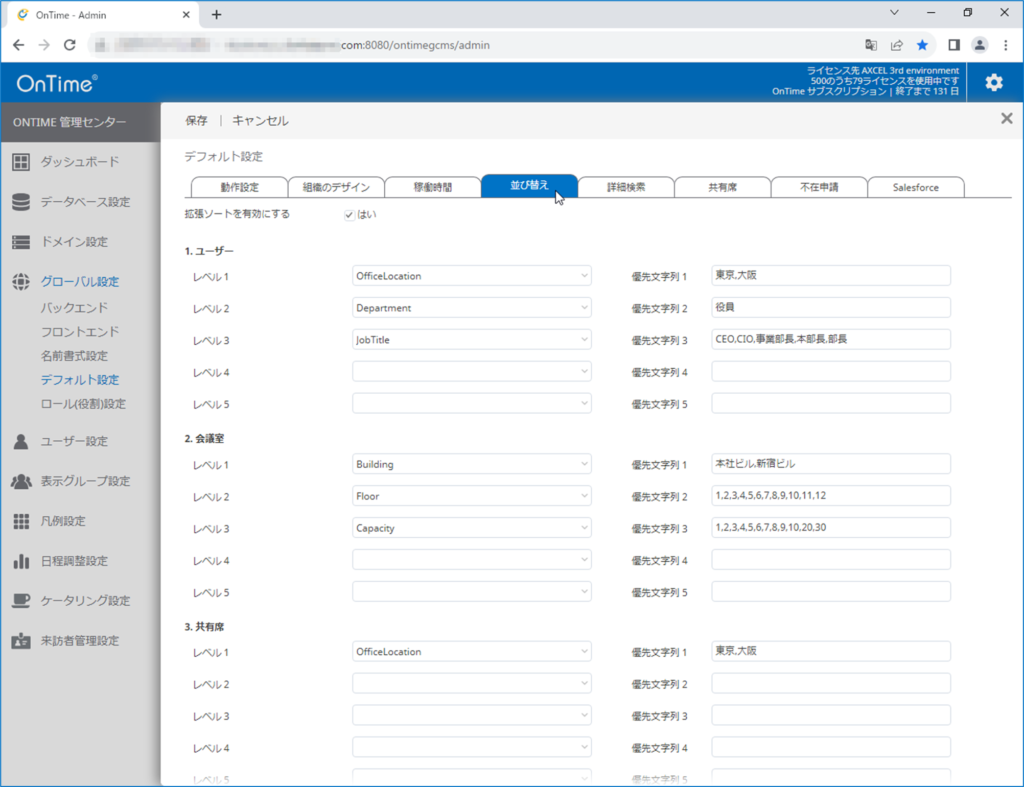
拡張ソートを有効にする
有効にする場合は一番上の「拡張ソートを有効にする」のチェックをつけます。
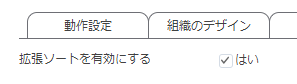
フリガナ順に並べる(表示されていない属性を並び替えに利用する)
例えば拡張属性1(ExtentionAttribute1)にフリガナを設定している場合はレベル1にExtentionAttribute1を指定することで並びます。

役職順に並べる(独自の順番を並び替えに利用する)
例えばレベル1にJobTitleを指定して、その値を並べたい順に右の優先文字列にカンマ区切りで指定できます。

詳細検索タブ
検索に関する各種設定を行えます。
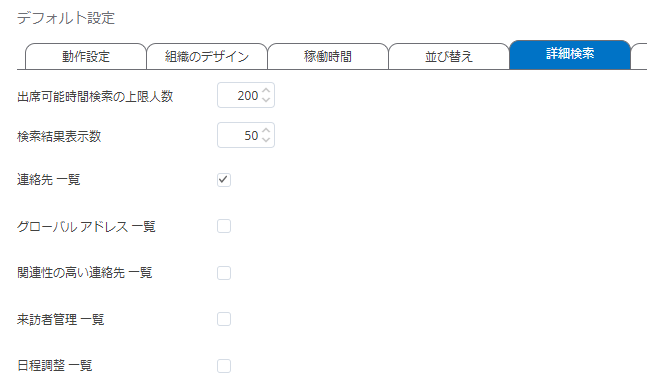
出席可能時間検索の上限人数
空き時間検索を行う際の対象の上限を制限できます。
検索結果表示数
検索結果をポップアップリストで表示する上限を制限できます。
検索対象の指定
アドレスの検索対象として「連絡先一覧」「グローバルアドレス一覧」「関連性の高い連絡先一覧」「来訪者管理一覧」「日程調整一覧」をそれぞれ含むかどうかを選択できます
共有席タブ
共有席についての各種設定ができます。
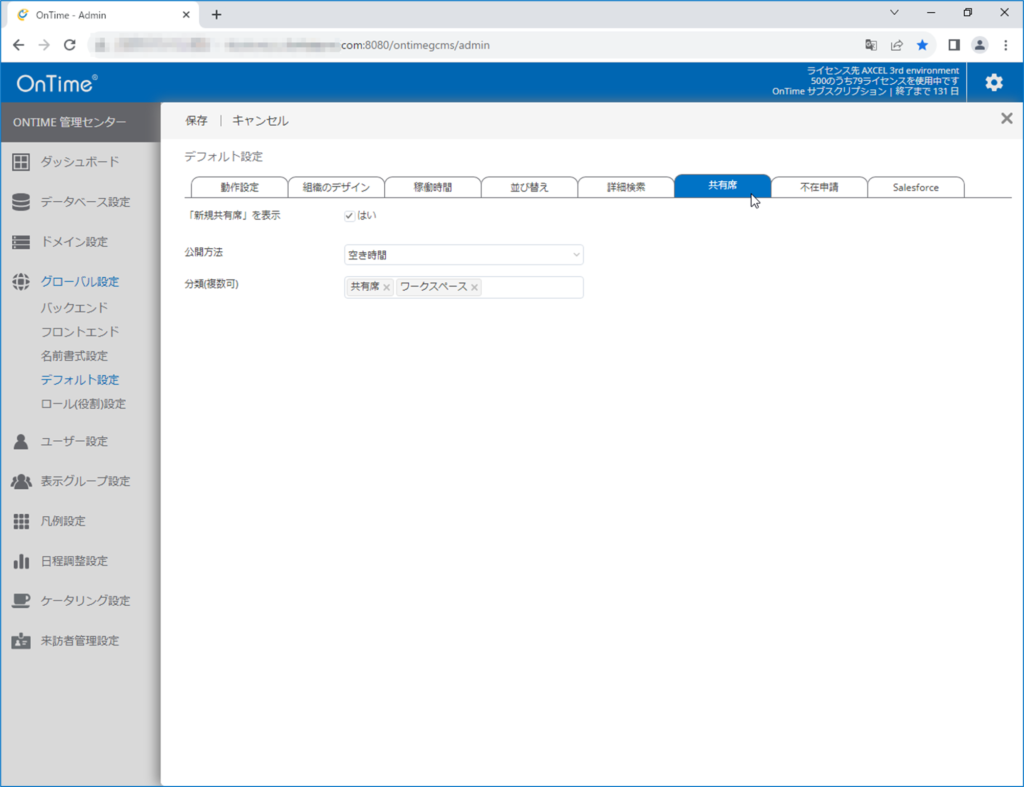
「新規共有席」を表示
チェックをつけるとアクションメニューに「新規共有席」ボタンを表示できます

公開方法、分類
共有席の新規予約作成時の「公開方法」と「分類」のデフォルト値を選択・指定できます。
公開方法は「予定あり」「他の場所で勤務中」「仮の予定」「空き時間」「退席中」から選択できます。
分類の選択肢は任意の文字列を複数指定できます。

モバイルタブ
Mobileクライアントの下部のナビゲーションメニューの表示する順番を指定できます。
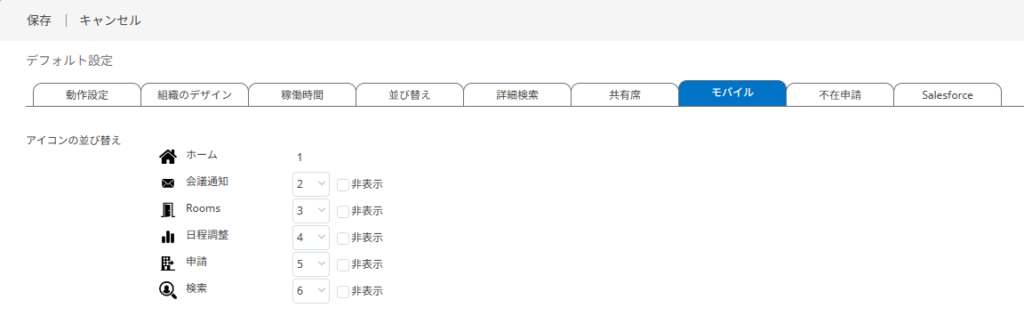
不在申請タブ
不在申請についての各種設定ができます。
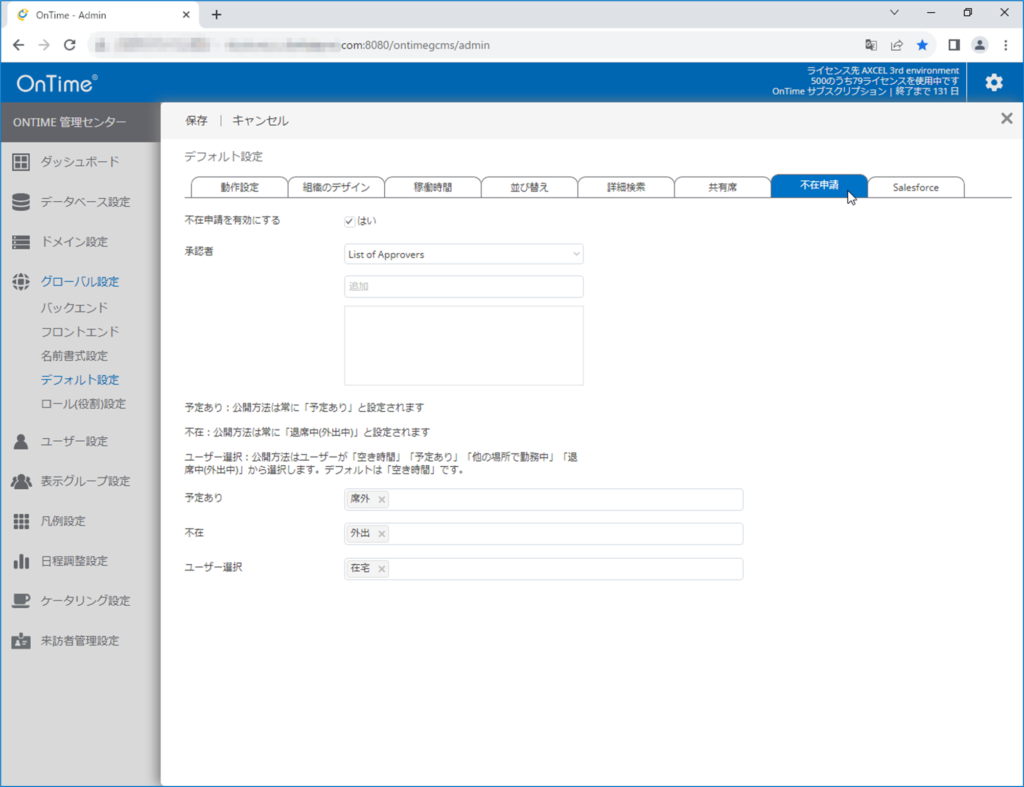
「不在申請」を有効にする
チェックをつけるとアクションメニューに「不在申請」ボタンを表示できます

承認者
承認者は 「List of Approvers」、「List of Approvers+manager from AD」、「All OnTime Users」 から選択して設定できます。
「List ・・」は承認者として選択可能なユーザー名を指定できます。
ここで指定したユーザー以外は承認者に指定できなくなりますが、「All OnTime・・・」は申請時にOnTimeユーザーであれば誰でも承認者に指定できます。
予定あり、不在、ユーザー選択
不在申請時の「分類」の選択肢を指定できます。分類によって公開方法を指定できます。
Salesforceタブ
Salesforceの連絡先(取引先)を検索対象に含むことができます。
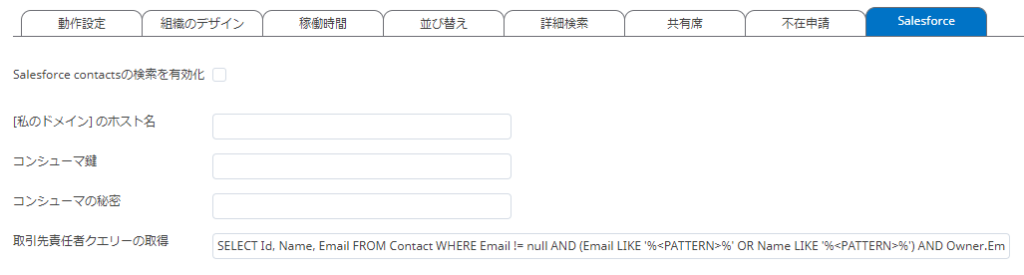
Salesforceのホスト名、コンシューマ鍵(ClientID)、コンシューマの秘密(Secret)をそれぞれ指定します。
変更後は「保存」ボタン
設定を変更した場合も保存ボタンで更新してください。
Mobileクライアントは設定がキャッシュされている場合があります。項目によっては選択肢の変更した情報が反映しない場合は一度違う選択肢に変更後に保存、再度設定したい選択肢に戻して保存してみてください。